Autor:
Lewis Jackson
Data Utworzenia:
9 Móc 2021
Data Aktualizacji:
1 Lipiec 2024

Zawartość
W tym artykule pokazano, jak łatwo utworzyć tabelę w programie Adobe Illustrator.
Kroki
Wybierz narzędzie Prostokąt, klikając paletę narzędzi.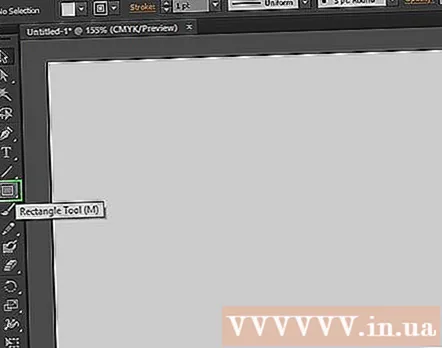

Kliknij i przeciągnij tekst, aby utworzyć prostokąt o żądanym rozmiarze. (Później rozmiar tego prostokąta można zmienić za pomocą narzędzia Skala).
Trzymając zaznaczony narysowany prostokąt, przejdź do menu "Obiekt", przewiń w dół do "Ścieżka", a następnie wybierz "Podziel na siatkę ..." w podmenu. Nie klikaj tekstu poza prostokątem, w przeciwnym razie żądana opcja nie pojawi się i nie można wykonać tego kroku.
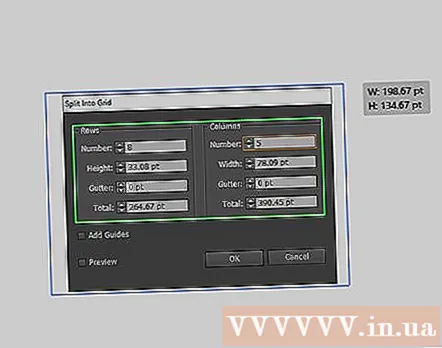
Ustaw swój stół. Zaznacz pole „Podgląd” (aby wyświetlić wyniki każdego zmienianego ustawienia), a następnie ustaw żądaną liczbę sekcji Wiersze i kolumny. Aby usunąć odstępy między komórkami tabeli (komórkami tabeli), musisz ustawić wartość „Gutter” na „0”.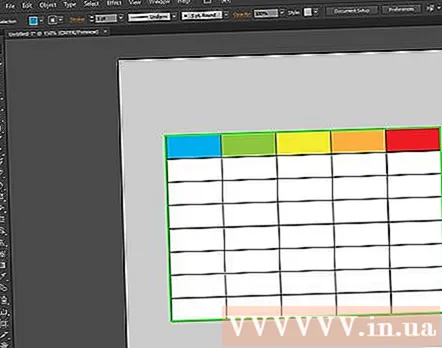
Tabela zostanie utworzona. Możesz zmienić kolor, obramowanie lub dodać tekst w każdej komórce.- Kliknij (na) krawędzi każdej komórki za pomocą narzędzia Zaznaczanie, aby zmienić kolor lub kontur komórki za pomocą panelu Próbki.



